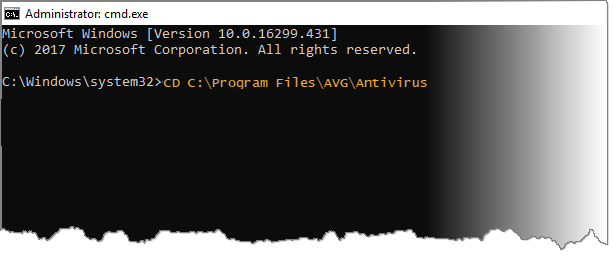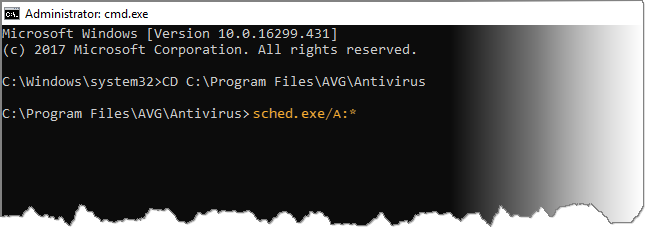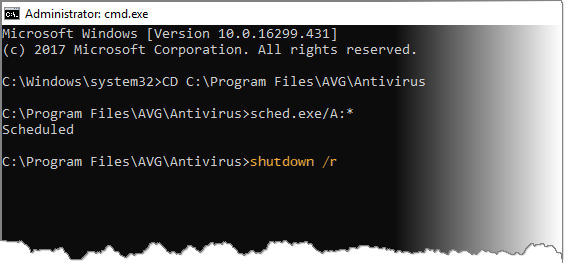Falls Malware verhindert, dass AVG Internet Security oder AVG AntiVirus FREE eine Scan beim Systemstart ausführt, können Sie Windows im abgesicherten Modus ausführen und den Scheduler für Startzeit-Prüfung verwenden.
Wenn die AVG-Benutzeroberfläche unter Windows im normalen Modus ausgeführt wird, führen Sie den Scanvorgang direkt von der Benutzeroberfläche aus. Weitere Informationen erhalten Sie im folgenden Artikel:
Scan beim Systemstart ausführen
- Starten Sie Ihren Computer neu und starten Sie Windows im abgesicherten Modus mit der Eingabeaufforderung gemäß den Anweisungen des Windows-Supports:
- Geben Sie im Fenster der Kommandozeile den Befehl
CDsamt der Position Ihrer AVG-Installationsdatei an (C:\Program Files\AVG\Antivirus in der Standardeinstellung) und drücken Sie dann dieEingabetaste.
Wenn die Eingabe des Standardspeicherorts nicht funktioniert, haben Sie Ihre AVG-Installationsdatei möglicherweise an einer anderen Position gespeichert. Geben Sie den Befehl
CD samt der Speicherposition Ihrer AVG-Installationsdatei ein und drücken Sie die Eingabetaste ↵ auf Ihrer Tastatur.- Geben Sie den Befehl sched /A:* oder sched.exe /A:* ein und drücken Sie die
Eingabetaste ↵, um eine Startzeit-Prüfung aller lokalen Laufwerke Ihres Systems zu planen.
Um alle Optionen der Kommandozeile anzuzeigen, geben Sie
sched oder sched.exe ein und drücken dann die Eingabetaste ↵ auf Ihrer Tastatur.- Wenn im Dialogfeld der Kommandozeile angezeigt wird, dass die Startzeit-Prüfung geplant wurde, geben Sie
shutdown /rein und drücken dieEingabetaste ↵auf Ihrer Tastatur, um den Computer für die Startzeit-Prüfung neu zu starten.
- Nach dem Neustart des Computers wird ein Fortschrittsbildschirm für die Startzeit-Prüfung angezeigt, wenn Windows mit dem Laden beginnt. Für jede erkannte Bedrohung wendet AVG die in Ihren Anwendungseinstellungen festgelegte Aktion an. Wenn automatische Aktionen aktiviert sind, behebt AVG alle Probleme, ohne dass Sie eingreifen müssen. Wenn Sie die automatischen Aktionen deaktiviert haben, wählen Sie manuell aus, welche Aktion ausgeführt werden soll.
Die Prüfung benötigt in der Regel einige Minuten, wobei die genaue Dauer abhängig von der Geschwindigkeit Ihres Systems und der Anzahl der zu prüfenden Dateien schwankt. Wenn die Prüfung abgeschlossen ist oder übersprungen wurde, setzt Windows den Startvorgang fort.
Um die Prüfung zu unterbrechen, drücken Sie die
Esc-Taste auf Ihrer Tastatur.- AVG Internet Security 22.x
- AVG AntiVirus FREE 22.x
- Microsoft Windows 11 Home/Pro/Enterprise/Education
- Microsoft Windows 10 Home/Pro/Enterprise/Education – 32-/64-Bit
- Microsoft Windows 8.1 Home/Pro/Enterprise/Education – 32-/64-Bit
- Microsoft Windows 8 Home/Pro/Enterprise/Education – 32-/64-Bit
- Microsoft Windows 7 Home Basic/Home Premium/Professional/Enterprise/Ultimate – Service Pack 1 mit benutzerfreundlichem Rollup-Update, 32-/64-Bit